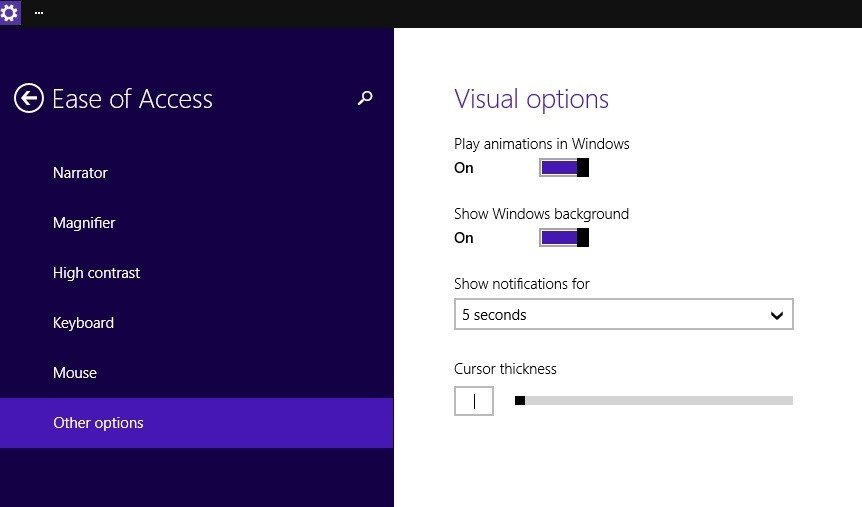Para varios problemas de PC, recomendamos esta herramienta .
Este software reparará errores comunes del ordenador, le protegerá de la pérdida de archivos, malware, fallos de hardware y optimizará su PC para obtener el máximo rendimiento. Solucione problemas de PC ahora en 3 sencillos pasos:
- Descargue esta herramienta de reparación de PC con la calificación “Excelente” en TrustPilot.com.
- Haga clic en “Iniciar escaneo” para buscar problemas de Windows que puedan estar causando problemas en el equipo.
- Haga clic en “Reparar todo” para solucionar problemas con tecnologías patentadas (Descuento exclusivo para nuestros lectores).
¿Cómo desactivo las animaciones de Windows 10 en mi PC o portátil?
- Desde Propiedades del sistema
- Desde la función Facilidad de acceso
- Desde el Panel de control
Para aquellos de ustedes que instalaron la vista previa técnica de Windows 10 en sus dispositivos, tal vez se estén preguntando cómo pueden desactivar completamente la característica de animaciones que tienen. Bueno, verás que no es para tanto aprender a deshabilitar las animaciones en Windows 10 y sólo te llevará un par de minutos si sigues paso a paso los siguientes tutoriales.
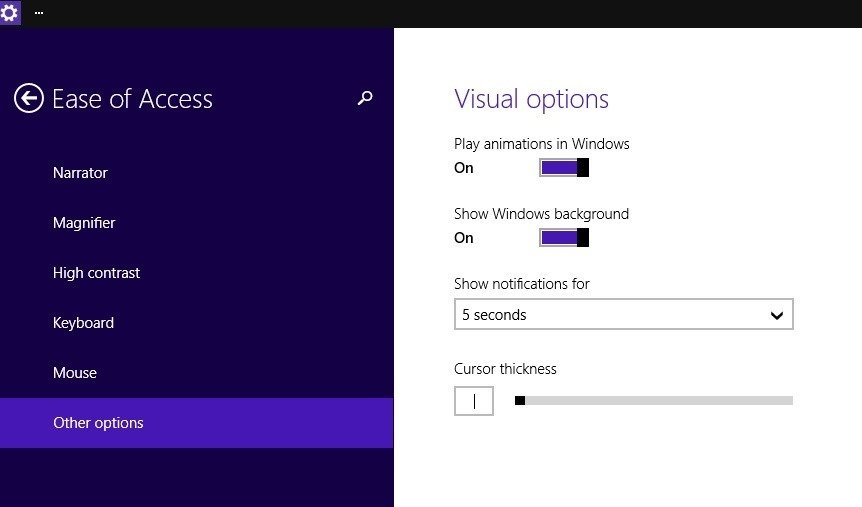
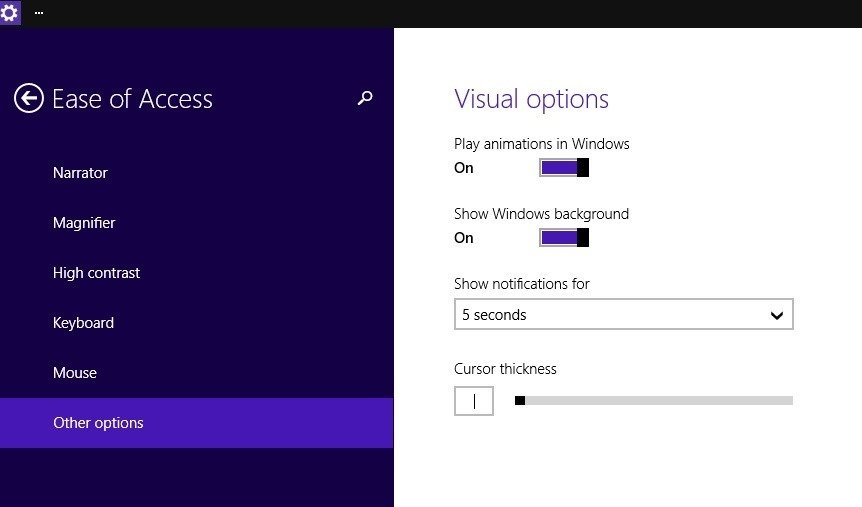
Microsoft ha introducido, entre otras muchas características, la animación de ventanas que sólo se obtiene con el nuevo Windows 10 y aunque esta animación sólo se muestra cuando se abre una nueva ventana o se cierra una anterior, algunos usuarios de Windows 10 están bastante molestos por ello.
Videos recomendadosActivado por AnyClipHow para habilitar una resolución más alta en su reproductor de vídeo MonitorVideo se está cargando.Play VideoPlayUnmuteCurrent Time0:00/Duration2:38Loaded: 38.64%Stream TypeLIVESeek to live, currently playing liveLIVERemaining Time-2:38Playback Rate1xChapters
- Chapters
Descripciones
- descripciones off, selected
Captions
- captions settings, opens captions settings dialog
- captions off, selected